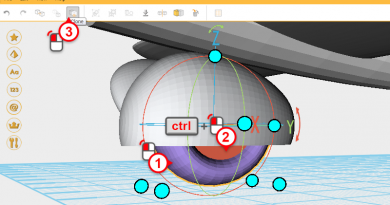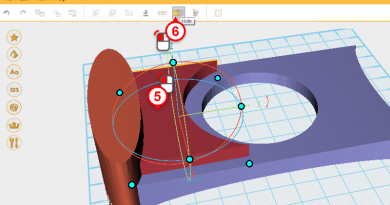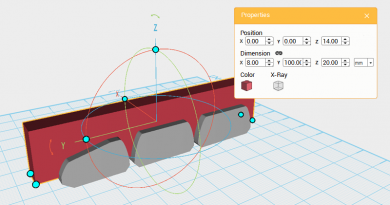XYZmaker建模教學 - 挖土機PART5
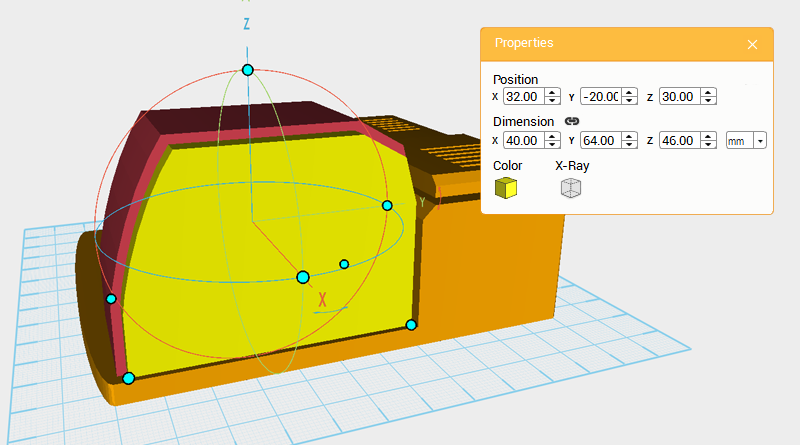 「駕駛艙」物件的輪廓完成後要繼續製作窗戶,拷貝「駕駛艙」物件,將複製出的物件尺寸設定為X: 40,Y: 64,Z: 46 mm,作為「窗戶輪廓」物件,並將「窗戶輪廓」物件改為其他顏色以方便觀察。
「駕駛艙」物件的輪廓完成後要繼續製作窗戶,拷貝「駕駛艙」物件,將複製出的物件尺寸設定為X: 40,Y: 64,Z: 46 mm,作為「窗戶輪廓」物件,並將「窗戶輪廓」物件改為其他顏色以方便觀察。 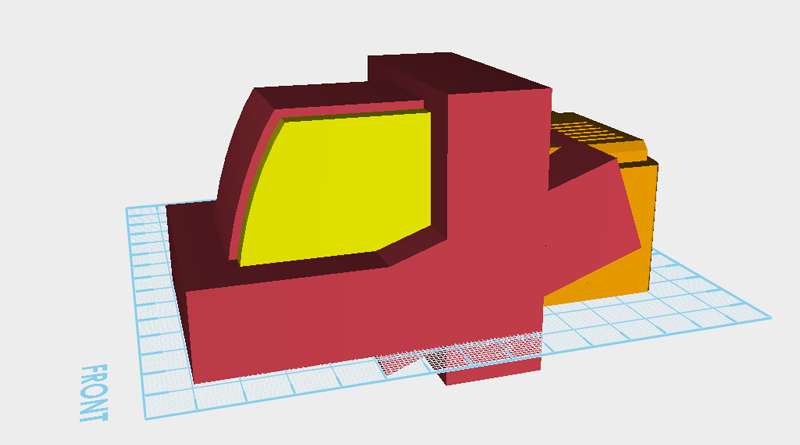 建立三個﹝Cube﹞物件,如圖所示將「窗戶輪廓」物件包圍出窗戶的形狀。
建立三個﹝Cube﹞物件,如圖所示將「窗戶輪廓」物件包圍出窗戶的形狀。 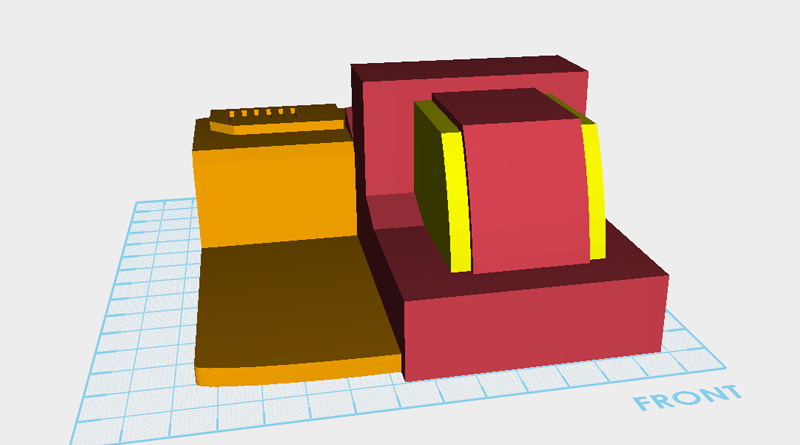 從另外一個角度檢視目前的模型,觀察所有物件的尺寸與位置應如圖所示。
從另外一個角度檢視目前的模型,觀察所有物件的尺寸與位置應如圖所示。 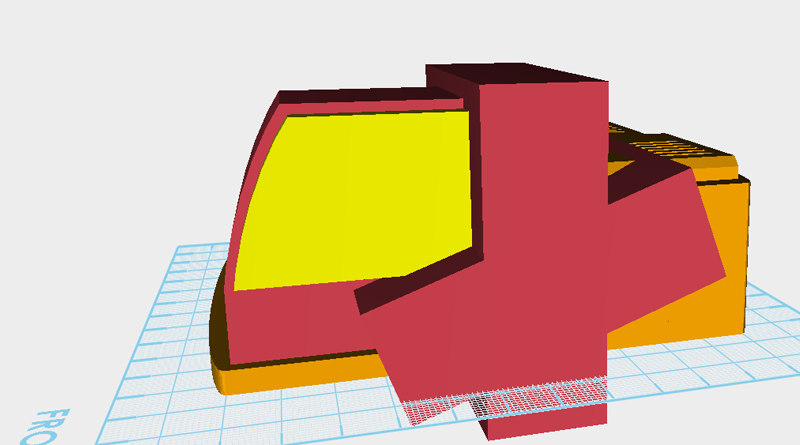
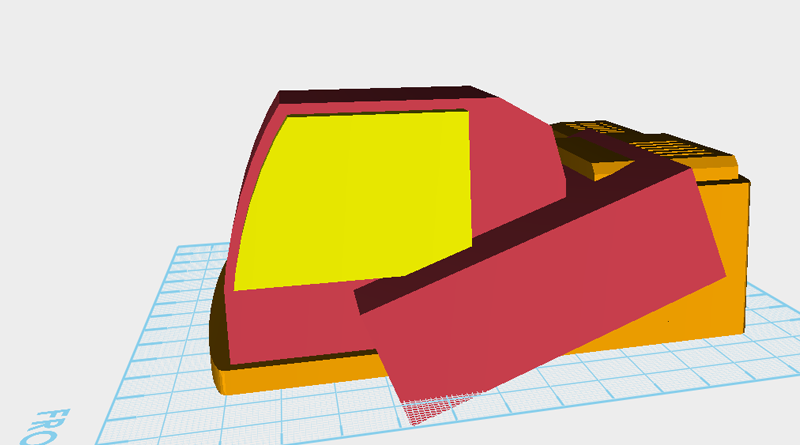
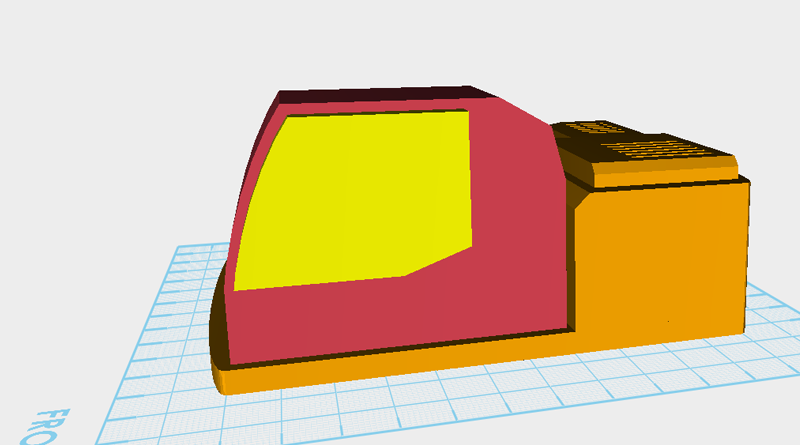 利用此三個﹝Cube﹞物件,對「窗戶輪廓」物件切削出窗戶的形狀。
利用此三個﹝Cube﹞物件,對「窗戶輪廓」物件切削出窗戶的形狀。 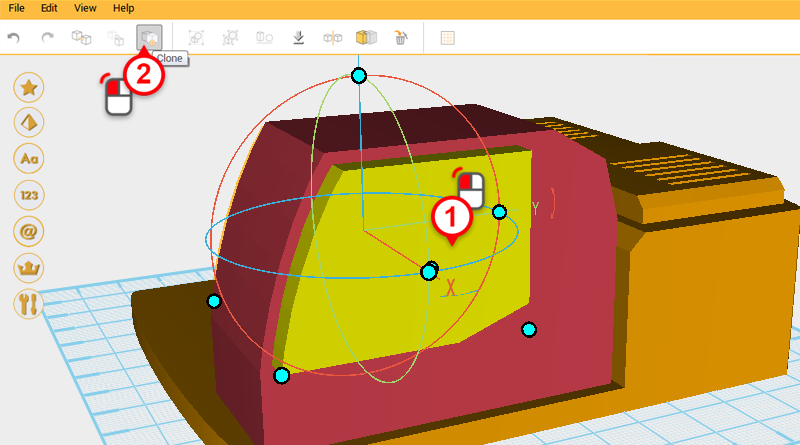 由於挖出窗戶空洞後還需要窗戶的結構,因此選取「窗戶輪廓」物件,按下﹝Clone﹞按鈕,此時有兩個「窗戶輪廓」物件重疊再一起。
由於挖出窗戶空洞後還需要窗戶的結構,因此選取「窗戶輪廓」物件,按下﹝Clone﹞按鈕,此時有兩個「窗戶輪廓」物件重疊再一起。 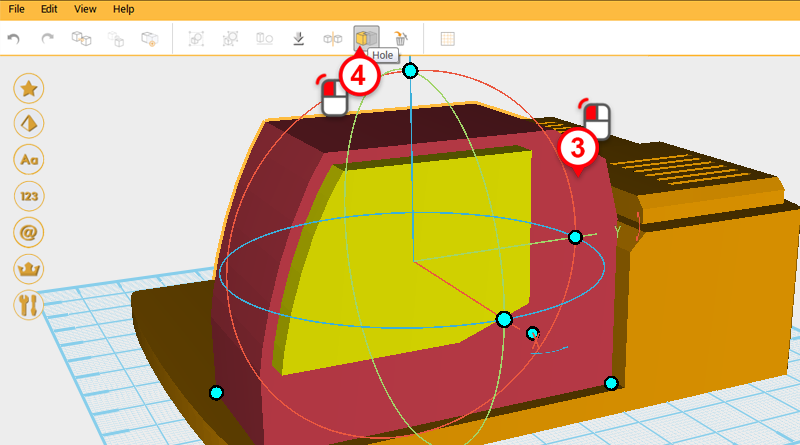
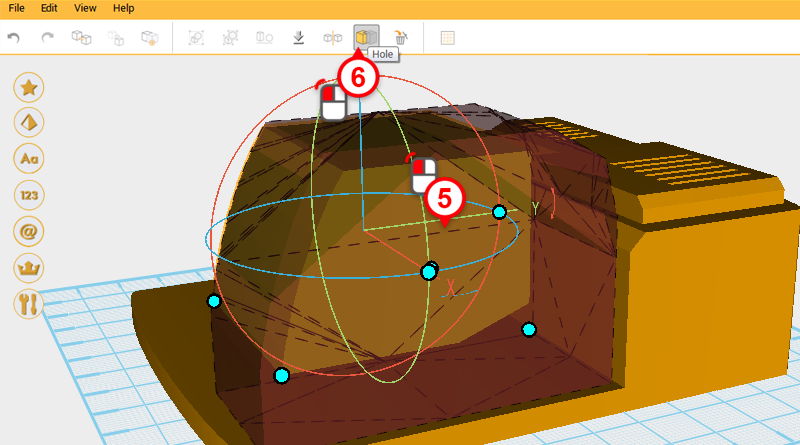 選取「駕駛艙」物件,按下﹝Hole﹞按鈕,接著選取「窗戶輪廓」物件,再按下﹝Hole﹞按鈕。
選取「駕駛艙」物件,按下﹝Hole﹞按鈕,接著選取「窗戶輪廓」物件,再按下﹝Hole﹞按鈕。 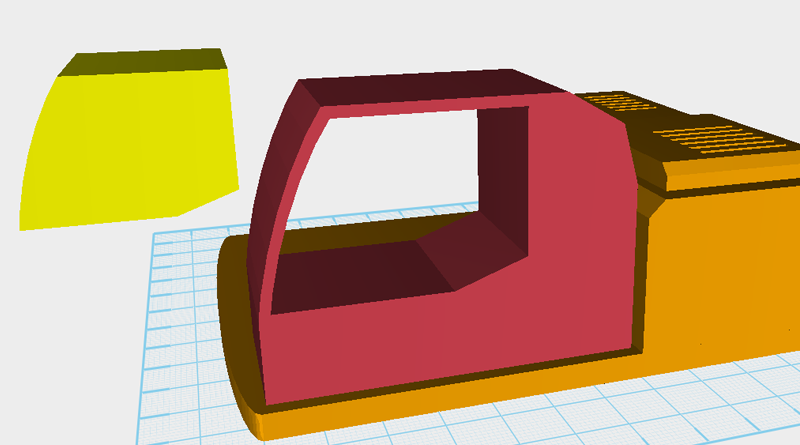 「駕駛艙」物件的側面已被挖出窗戶的形狀,將「窗戶輪廓」物件移動到別處確認結果是否正確。
「駕駛艙」物件的側面已被挖出窗戶的形狀,將「窗戶輪廓」物件移動到別處確認結果是否正確。 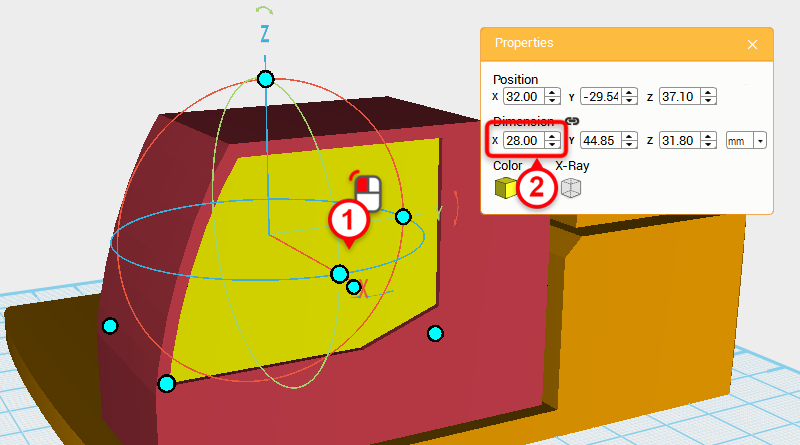 按下﹝Undo﹞按鈕將「窗戶輪廓」物件移動回原處,選取「窗戶輪廓」物件,將尺寸的X值設定為28。
按下﹝Undo﹞按鈕將「窗戶輪廓」物件移動回原處,選取「窗戶輪廓」物件,將尺寸的X值設定為28。 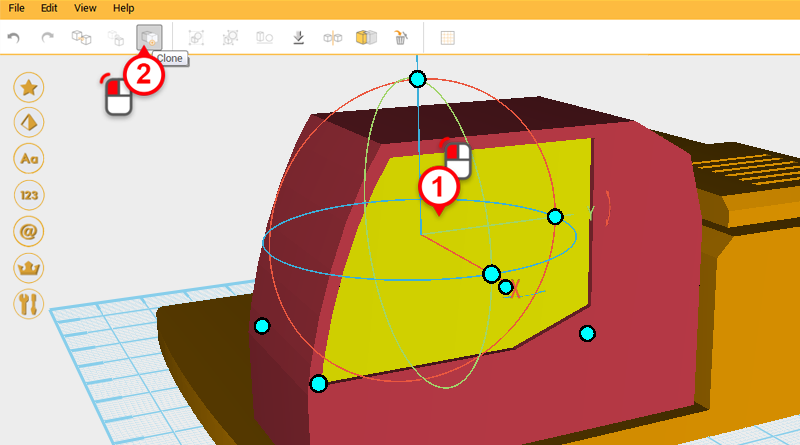
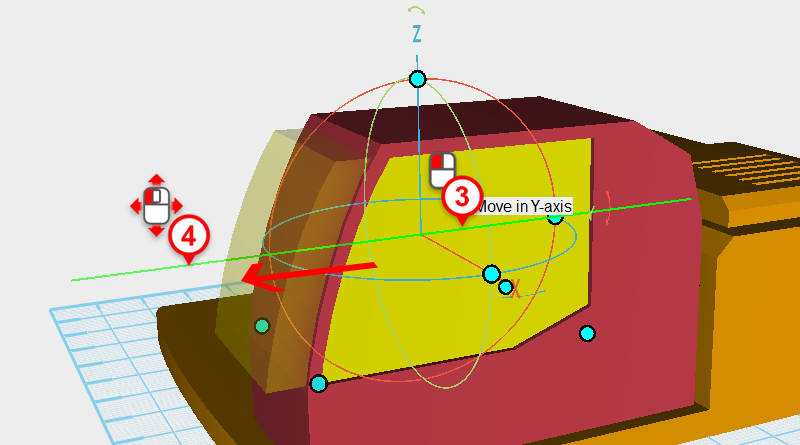 接著要挖出前方的窗戶空洞,同時保留窗戶的結構。拷貝「窗戶輪廓」物件,如圖所示將位置稍為朝前方移動。
接著要挖出前方的窗戶空洞,同時保留窗戶的結構。拷貝「窗戶輪廓」物件,如圖所示將位置稍為朝前方移動。 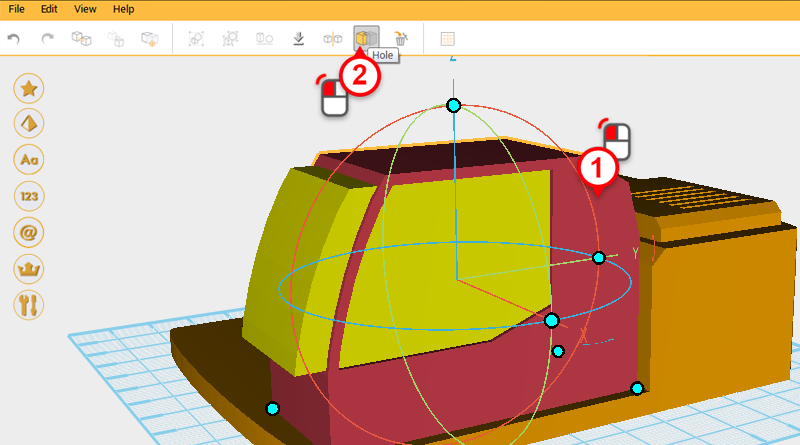
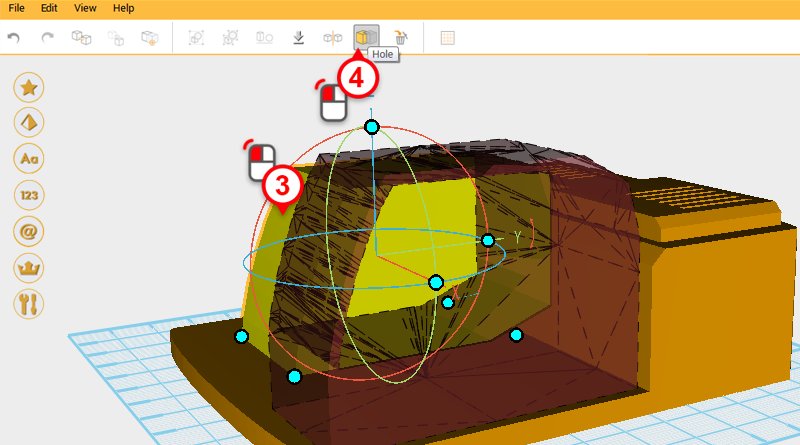
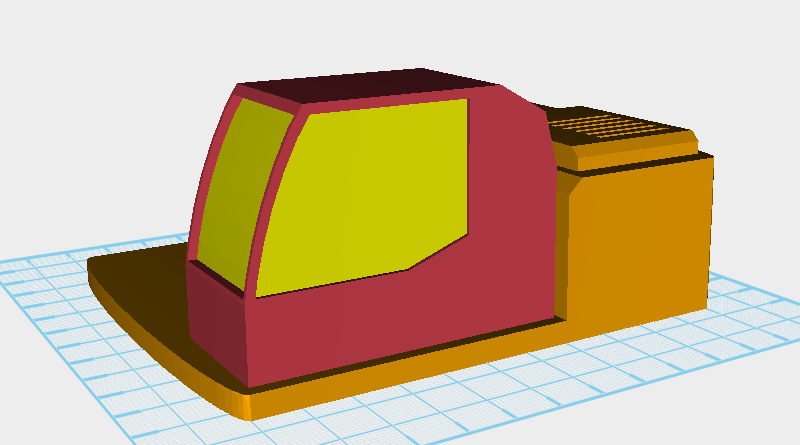 使用移動到前方的「窗戶輪廓」物件與﹝Hole﹞功能,挖出「駕駛艙」物件前方的窗戶空洞。
使用移動到前方的「窗戶輪廓」物件與﹝Hole﹞功能,挖出「駕駛艙」物件前方的窗戶空洞。 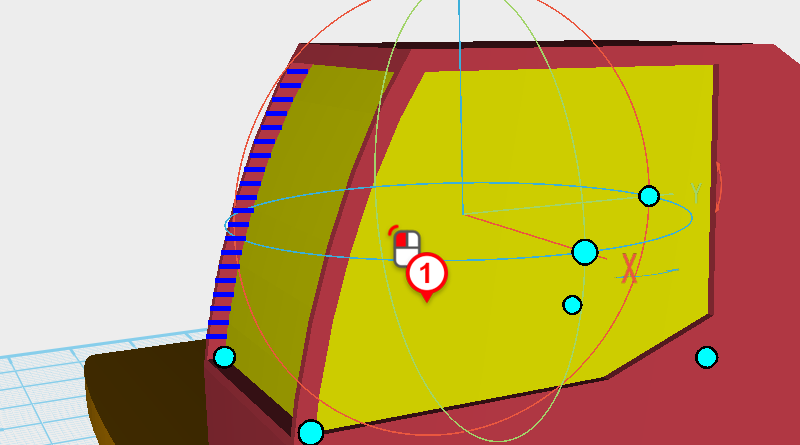
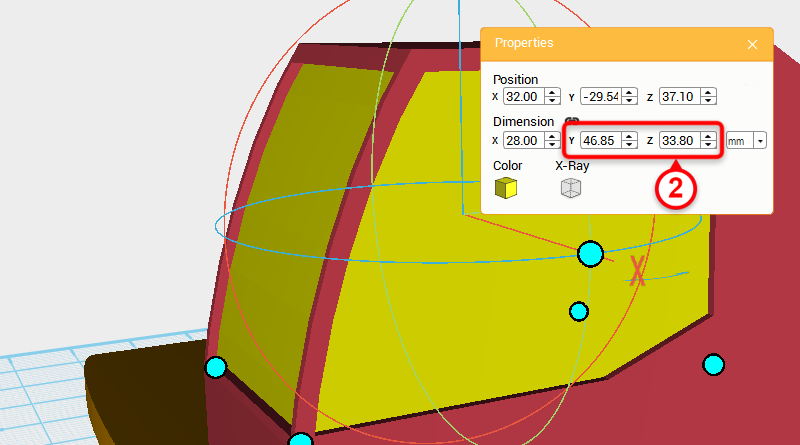 觀察目前完成的駕駛艙與窗戶,發現前方凹進去的地方深度太多(圖中藍線標記處),因此選取「窗戶輪廓」物件,將尺寸的Y值與Z值都增加2mm。
觀察目前完成的駕駛艙與窗戶,發現前方凹進去的地方深度太多(圖中藍線標記處),因此選取「窗戶輪廓」物件,將尺寸的Y值與Z值都增加2mm。 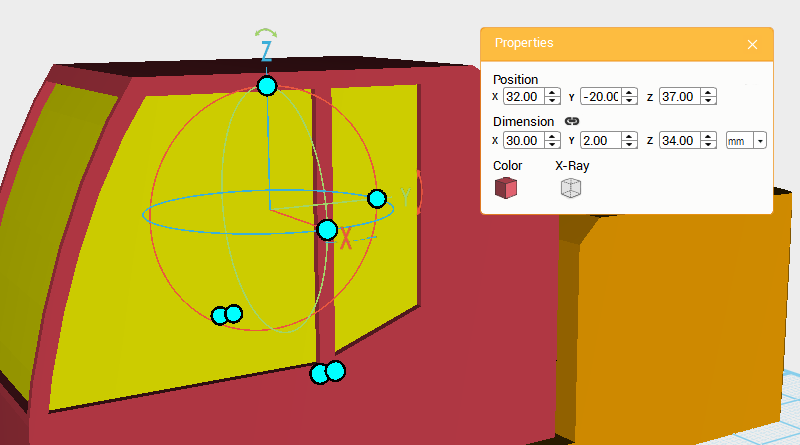 建立一個﹝Cube﹞物件,尺寸設定為X: 30,Y: 2,Z: 34 mm,位置設定為X: 32,Y: -20,Z: 37,作為窗戶中間的框架。
建立一個﹝Cube﹞物件,尺寸設定為X: 30,Y: 2,Z: 34 mm,位置設定為X: 32,Y: -20,Z: 37,作為窗戶中間的框架。 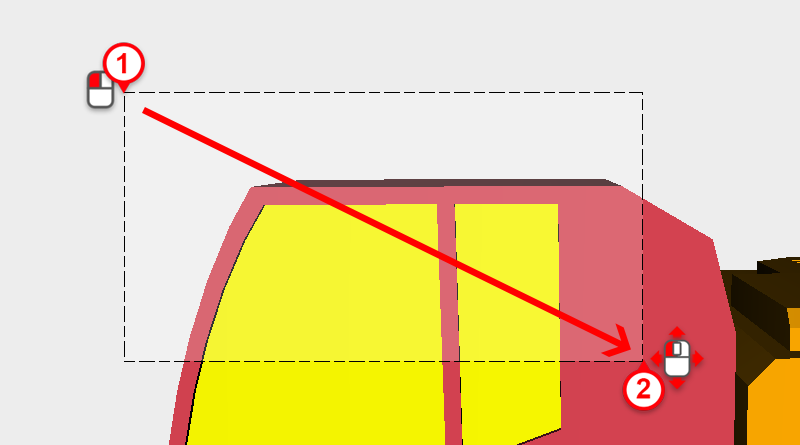
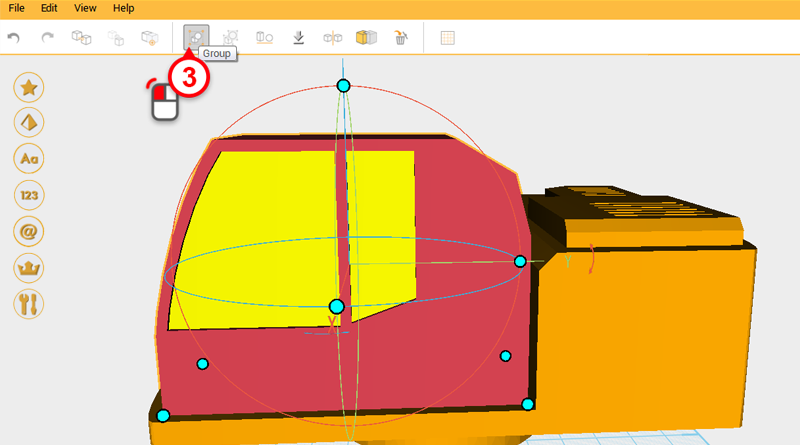 框選組成駕駛艙的所有物件,按下﹝Group﹞按鈕,完成「駕駛艙」物件。
框選組成駕駛艙的所有物件,按下﹝Group﹞按鈕,完成「駕駛艙」物件。  目前階段的完成圖應如圖所示。
目前階段的完成圖應如圖所示。 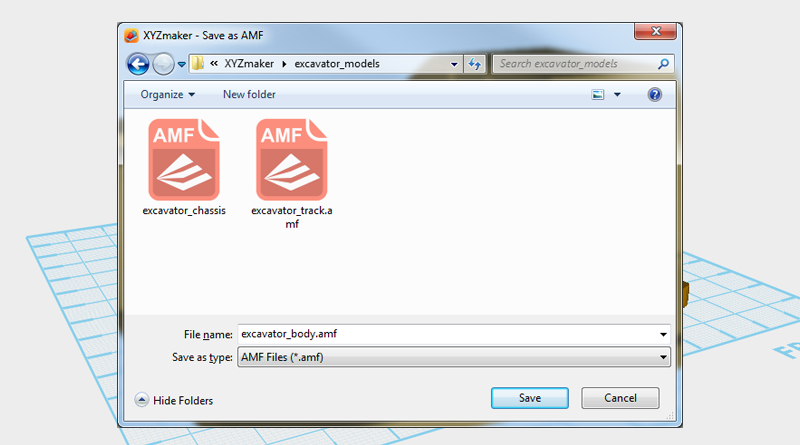 機身上還有一些結構物件,必須配合動臂的尺寸與位置來製作,因此先將檔案儲存為excavator_body.amf,待動臂的模型完成之後再開啟製作。
機身上還有一些結構物件,必須配合動臂的尺寸與位置來製作,因此先將檔案儲存為excavator_body.amf,待動臂的模型完成之後再開啟製作。